8 najlepszych sposobów naprawy opóźnionych powiadomień WhatsApp na Androida
Różne / / April 05, 2023
Chociaż powiadomienia WhatsApp informują Cię o najnowszych wiadomościach i alertach, nie zawsze działają zgodnie z oczekiwaniami. Jednym z irytujących problemów, z którymi boryka się wielu użytkowników Androida, jest opóźnione dostarczanie powiadomień WhatsApp. Jeśli masz podobny problem, ten przewodnik może pomóc.
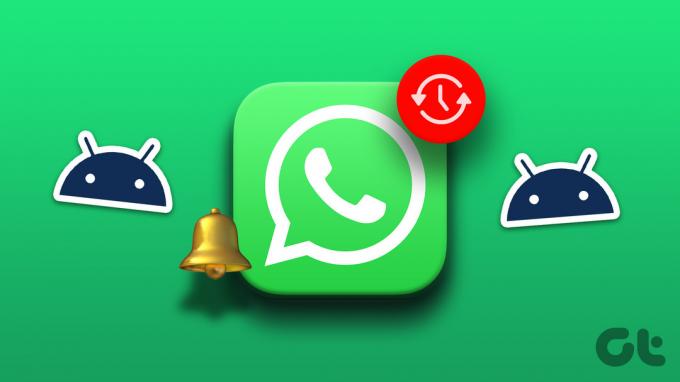
Kilka czynników, w tym tryb oszczędzania baterii, uszkodzona pamięć podręczna aplikacji i nieprawidłowo skonfigurowane ustawienia, może powodować WhatsApp powiadomienia spóźnione na Androida. Jeśli nie masz pewności, co jest przyczyną problemu, wypróbuj poniższe wskazówki, aby naprawić opóźnione powiadomienia WhatsApp na Androidzie.
1. Sprawdź swoje połączenie z internetem
Wolne lub zawodne połączenie internetowe może powodować opóźnienia w otrzymywaniu powiadomień WhatsApp na Androida. Może się to również zdarzyć, jeśli twój Android ciągle rozłącza się z Wi-Fi lub mobilna transmisja danych nie działa prawidłowo. Możesz sprawdzić siłę swojego połączenia internetowego przez przeprowadzając szybki test szybkości Internetu
. Jeśli mobilny internet nie stanowi problemu, przejdź do następnego rozwiązania.2. Zablokuj WhatsApp w menu ostatnich aplikacji
Po usunięciu WhatsApp z listy ostatnich aplikacji na Androida aplikacja przestaje działać w tle. Na szczęście wiele skórek Androida, takich jak One UI, Color OS, MIUI i inne, pozwala blokować aplikacje w tle, aby ich przypadkowo nie zamknąć.
Otwórz menu ostatnich aplikacji, dotknij ikony WhatsApp i wybierz opcję Nie otwieraj. Dzięki temu WhatsApp będzie działał w tle przez cały czas, a powiadomienia powinny docierać na czas.


3. Wyłącz tryb oszczędzania baterii i danych
Czy włączyłeś tryb oszczędzania baterii na Androidzie? Może to uniemożliwić aplikacjom takim jak WhatsApp wydajne działanie w tle i powodować problemy. Dobrym pomysłem jest wyłączenie trybu oszczędzania baterii, jeśli powiadomienia WhatsApp nie docierają na czas.
Krok 1: Otwórz aplikację Ustawienia i przejdź do Zarządzania ogólnego.

Krok 2: Stuknij w Bateria i wyłącz przełącznik obok opcji Oszczędzanie energii z następującego menu.
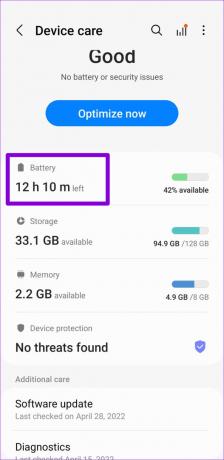

Podobnie, jeśli włączyłeś tryb oszczędzania danych na Androidzie, Twoje aplikacje, w tym WhatsApp, nie będą mogły korzystać z Twoich danych w tle. Dlatego też powinieneś to wyłączyć.
Krok 1: Otwórz aplikację Ustawienia i przejdź do Połączenia.

Krok 2: Stuknij w Wykorzystanie danych i wybierz Oszczędzanie danych z poniższego menu.
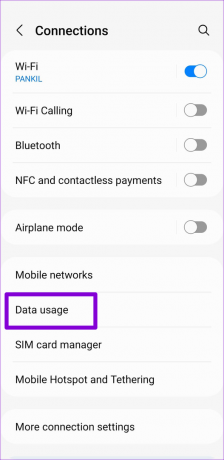
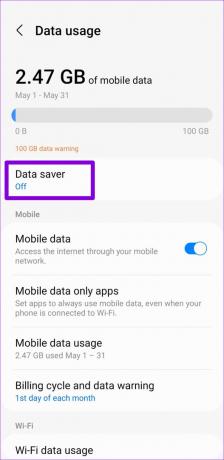
Krok 3: Wyłącz przełącznik obok opcji Włącz teraz.

Jeśli nie chcesz wyłączać trybu oszczędzania danych, możesz zezwolić na wykorzystanie danych w tle specjalnie dla WhatsApp. Aby to zrobić, dotknij „Zezwolono na korzystanie z danych, gdy Oszczędzanie danych jest włączone” i włącz przełącznik obok WhatsApp.


4. Wyłącz ograniczenia baterii dla WhatsApp
W systemie Android możesz nałożyć ograniczenia baterii na poszczególne aplikacje, aby uniemożliwić im działanie w tle. Chociaż poprawia to żywotność baterii, może powodować spóźnione powiadomienia z tych aplikacji.
Oto, jak możesz zezwolić WhatsApp na nieograniczone zużycie baterii na Androida.
Krok 1: Naciśnij długo ikonę WhatsApp i dotknij ikony „i” z wyświetlonego menu.

Krok 2: Przejdź do baterii i wybierz Nieograniczony lub Zoptymalizowany z poniższego menu.


5. Sprawdź harmonogramy Nie przeszkadzać
Możesz skonfigurować Tryb Nie przeszkadzać na Androidzie włączać się automatycznie o określonych porach. Może to spowodować, że Android wstrzymuje powiadomienia na określony czas, sprawiając wrażenie, że powiadomienia docierają z opóźnieniem. Aby tego uniknąć, musisz upewnić się, że tryb Nie przeszkadzać nie jest skonfigurowany do automatycznego włączania.
Krok 1: Otwórz aplikację Ustawienia i przejdź do Powiadomień.

Krok 2: Stuknij w Nie przeszkadzać.

Krok 3: W obszarze Harmonogram wyłącz przełączniki obok harmonogramów DND.

6. Zresetuj ustawienia powiadomień WhatsApp
WhatsApp umożliwia modyfikowanie preferencji powiadomień z menu ustawień w aplikacji. Jeśli te ustawienia nie zostaną poprawnie skonfigurowane, powiadomienia mogą przestać działać. Zamiast przeglądać każde ustawienie powiadomień z osobna, łatwiej jest zresetować wszystkie ustawienia powiadomień WhatsApp i zacząć od nowa.
Krok 1: Otwórz WhatsApp na swoim telefonie. Stuknij ikonę menu z trzema kropkami w prawym górnym rogu i wybierz Ustawienia.


Krok 2: Przejdź do Powiadomień.

Krok 3: Stuknij ikonę z trzema kropkami u góry i wybierz Resetuj ustawienia powiadomień.


Krok 4: Wybierz Resetuj, aby potwierdzić.

7. Wyczyść pamięć podręczną WhatsApp
Nieaktualne dane z pamięci podręcznej mogą wpływać na wydajność WhatsApp na telefonie i opóźniać powiadomienia aplikacji. Na szczęście Android to ułatwia pozbyć się zbędnych danych z pamięci podręcznej WhatsApp.
Krok 1: Naciśnij długo ikonę WhatsApp i stuknij ikonę Informacje o aplikacji z wynikowego menu.

Krok 2: Przejdź do Storage i dotknij opcji Wyczyść pamięć podręczną u dołu.


8. Zaktualizuj WhatsAppa
Twoje powiadomienia WhatsApp mogą nie działać zgodnie z oczekiwaniami, jeśli używasz przestarzałej lub zawierającej błędy wersji aplikacji. Warto sprawdzić i zaktualizować aplikację WhatsApp. Otwórz Sklep Google Play i wyszukaj WhatsApp. Stuknij przycisk Aktualizuj, aby zainstalować oczekujące aktualizacje WhatsApp.
WhatsApp na Androida
Nigdy więcej opóźnień
Takie problemy z powiadomieniami WhatsApp mogą utrudniać śledzenie rozmów. Mamy nadzieję, że jedno z rozwiązań w tym przewodniku pomogło i szybko otrzymasz powiadomienia WhatsApp.
Ostatnia aktualizacja: 18 stycznia 2023 r
Powyższy artykuł może zawierać linki partnerskie, które pomagają wspierać Guiding Tech. Nie wpływa to jednak na naszą rzetelność redakcyjną. Treść pozostaje bezstronna i autentyczna.
Scenariusz
Pankil Shah
Pankil jest z zawodu inżynierem budownictwa lądowego, który rozpoczął swoją podróż jako pisarz w EOTO.tech. Niedawno dołączył do Guiding Tech jako niezależny pisarz, który zajmuje się poradnikami, objaśnieniami, przewodnikami kupowania, wskazówkami i sztuczkami dla systemów Android, iOS, Windows i Internetu.



